Cómo quemar (grabar, crear) un DVD de vídeo con ImgBurn
A partir de archivos de DVD (.IFO, .VOB etc.)
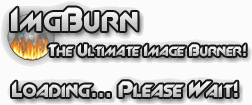 Como ya he explicado en alguna otra ocasión, ImgBurn es un excelente y ligero programa de grabación de CD, DVD, HD DVD, Blue-ray. Mi opinión, en general y después de varios años de pruebas, es que es una gran aplicación para Windows que te evitará tirar CD y DVD a la basura, realmente estaba hasta las narices de que otros programas no quemaran correctamente el CD o DVD. ImgBurn tiene muchas opciones y entre ellas las de quemar un disco DVD de vídeo a partir de archivos de DVD (.IFO,.VOB etc).
Como ya he explicado en alguna otra ocasión, ImgBurn es un excelente y ligero programa de grabación de CD, DVD, HD DVD, Blue-ray. Mi opinión, en general y después de varios años de pruebas, es que es una gran aplicación para Windows que te evitará tirar CD y DVD a la basura, realmente estaba hasta las narices de que otros programas no quemaran correctamente el CD o DVD. ImgBurn tiene muchas opciones y entre ellas las de quemar un disco DVD de vídeo a partir de archivos de DVD (.IFO,.VOB etc).
ImgBurn no puede convertir archivos de vídeo en DVD vídeo
Es posible que hayas llegado hasta aquí buscando cómo grabar un DVD de vídeo desde archivos de vídeo .mp4, mpeg etc. ImgBurn no tiene una opción para crear directamente un disco DVD de vídeo a partir de vídeos que tengas en tu disco duro, por lo tanto, con otro programa hay que convertir primeramente esos archivos .wmv, .mp4, .avi, mpeg, divX etc en archivos DVD de vídeo.
¿Cómo he creado yo esos archivos DVD de vídeo? Te voy a adelantar que yo lo he hecho con un programa llamado Free Video to DVD Converter cuya explicación la hice aquí. Te he puesto el enlace porque pienso que es una alternativa interesante y gratuita, aunque quiero que sepas que hay que tener cuidado en la instalación del programa porque el instalador trae más programas y barras para tu navegador que tal vez no quieras (lee el artículo enlazado para saber más). El programa Free Video to DVD me generó una carpeta en mi disco duro que llamé: KARMANY.NET y dentro de esa carpeta se crearon otras dos carpetas:
- VIDEO_TS
- AUDIO_TS
Te dejo una vista previa del contenido del directorio KARMANY.NET con estas dos carpetas para que te sirva de guía:
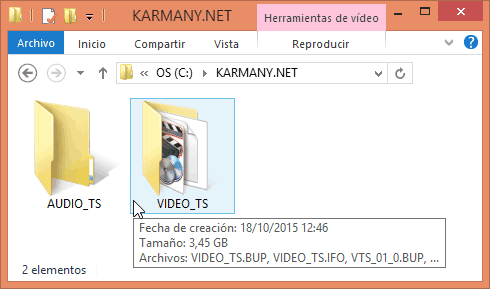
La carpeta AUDIO_TS, en mi caso, está vacía. Si tú no partes de estos archivos no puedes seguir con el tutorial.
Quemar el DVD con ImgBurn
Antes de iniciar la grabación de un disco DVD, puedes intentar reproducir los archivos de la carpeta VIDEO_TS con tu reproductor de ordenador preferido para hacerte una idea de cómo va a quedar el resultado final. Esto te evitará tirar discos DVD a la basura.
Inserta un DVD virgen en la grabadora de tu ordenador. Abre ImgBurn y en la primera ventana selecciona: Grabar archivos o carpetas en disco.
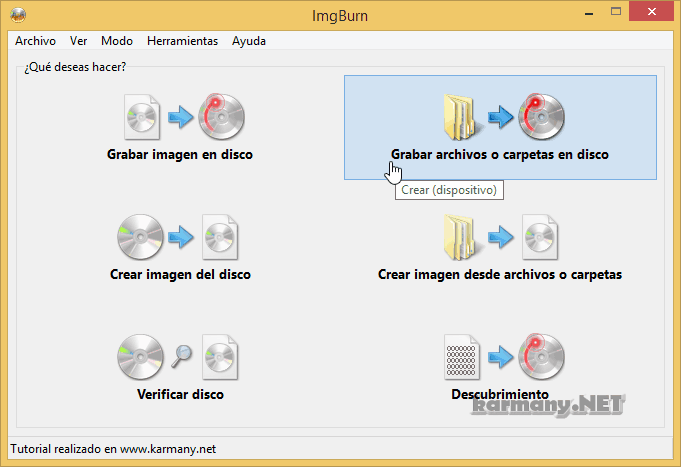
En la siguiente pantalla, en la pestaña Información,
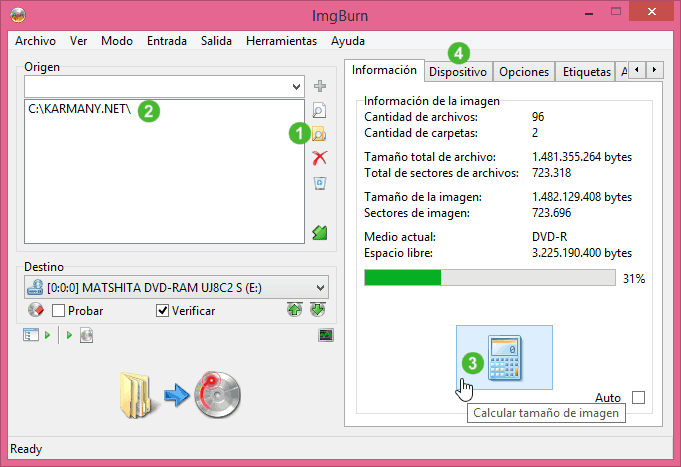
Pulsa en el botón con un icono amarillo 1 y selecciona el directorio superior de las carpetas AUDIO_TS y VIDEO_TS. En este caso dicha carpeta es KARMANY.NET y tras seleccionarla ya aparece en 2. Seguidamente pulsa el botón de la calculadora 3, que recalculará el tamaño y cantidad de archivos y carpetas existentes en el directorio. Haz clic en la pestaña Dispositivo 4.
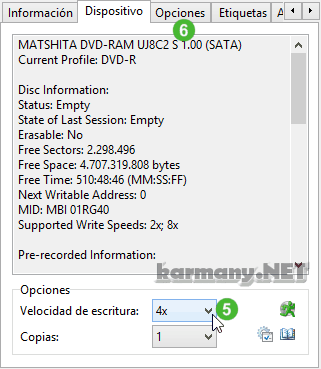
Selecciona una velocidad de escritura no muy alta 5, yo me decido por 2x porque mi grabadora permite hacerlo a 2x o 8x, como puedes ver en la imagen. Esto, según muchas opiniones en la red, es para que haya compatibilidad con reproductores antiguos. Pulsa en la pestaña Opciones 6:

Verifica que el sistema de archivos está configurado como: ISO9660 + UDF 7.Pulsa en la pestaña Etiquetas 8.
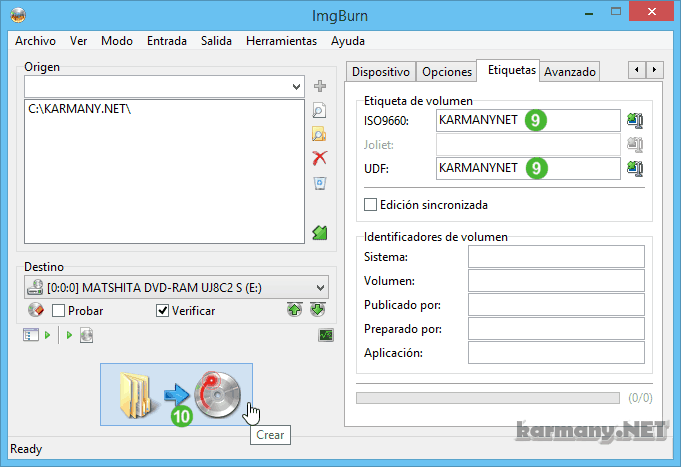
Pon las dos etiquetas de volumen como se muestran en la imagen sobre estas líneas 9. Esto te ayudará a reconocer el DVD cuando lo vayas a reproducir. Ya estás preparado para pulsar el botón "Crear" 10. Si todo ha ido correctamente, mostrará una ventana tal que así:
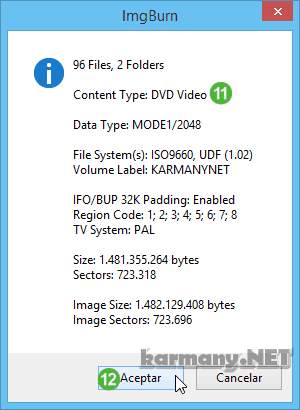
Como puedes observar, ImgBurn ha reconocido correctamente que el tipo de contenido es Vídeo DVD 11.Finalmente para comenzar el proceso pulsa el botón Aceptar 12. En mi caso, me dirijo a un reproductor DVD fabricado seguramente durante la Edad Media y compruebo que... ¡Funciona el vídeo DVD!
Referencias
- Página oficial y de descarga de ImgBurn.
- How to burn a DVD-Video disc using ImgBurn









Un saludo!
Archivo: Video TS BUP.
Folder :Video TS
Rason: un archivo con ese nombre ya existe..
Por fa dígame que está mal o que que estoy haciendo mal .
Gracias
De todos modos DVD Converter nunca me acabó de convencer.
tambien es que la app necesita requisitos para obtener su actualizacion